在Excel中可能會有時候遇到一些重復錄入的行,這個時候就需要利用一些技巧把重復行給刪除,或許有的朋友并不知道重復行該如何刪除,如果不懂的朋友歡迎一起來鉆研學習一番吧。下面是學習啦小編帶來的關于excel2010刪除重復行的方法,希望閱讀過后對你有所啟發!
excel2010刪除重復行的方法:
刪除重復行步驟1:輸入excel表格,如下圖所示,以office組件為例,虛構了他們的5個參數,其中第一行數據和最后一行數據相同。
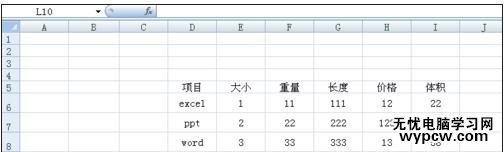
刪除重復行步驟2:先選中單元格區域,然后選擇excel中上方的“數據”菜單,然后在其中找到“數據工具”中的刪除重復項,點擊進入。

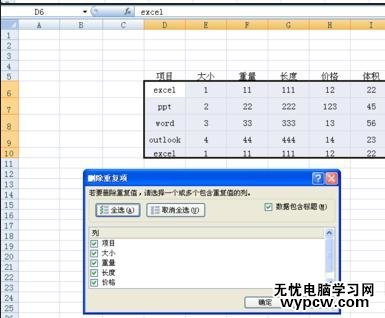
刪除重復行步驟3:在彈出的“刪除重復項”窗口中,能看到有列的屬性等參數設置,全部選擇(意思就是所有屬性都相同的行才給予刪除)。
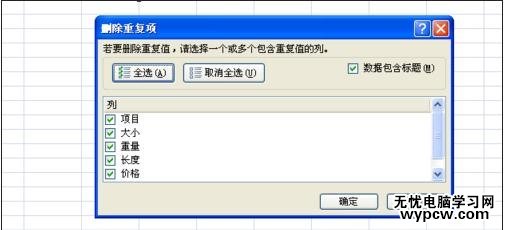
刪除重復行步驟4:點擊確定,就彈出了一個新的窗口,上面統計了刪除的內容和重復的行。同時也能看到excel表中已經少了一行,表示結果已經完成了。
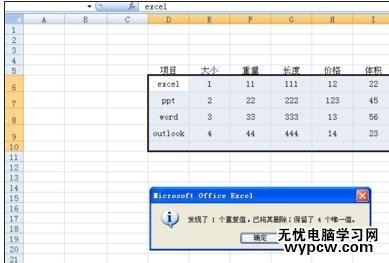
1.excel2010去掉重復數據的方法
2.Excel2010中刪除重復項的方法
3.Excel2010中怎么刪除重復數據
4.怎么在excel中刪除重復數據和重復行
5.Excel2010怎么刪除重復項
6.Excel2010怎么篩選并刪除重復數據
7.Excel2003如何中刪除重復數據、重復行
新聞熱點
疑難解答